摄像头问题及解决方案:
一、浏览器版本问题
1.不要使用IE浏览器或者Win10的edge浏览器。
2.建议使用谷歌Chrome等主流浏览器。
3.升级到最新版本浏览器。
二、摄像头设备问题
1.请先检查摄像头是不是可以正常使用(比如摄像头有没有插入主机USB接口,且有没有插紧),Windows 下可以在开始菜单搜索相机,打开相机检查摄像头是否能正常查看。
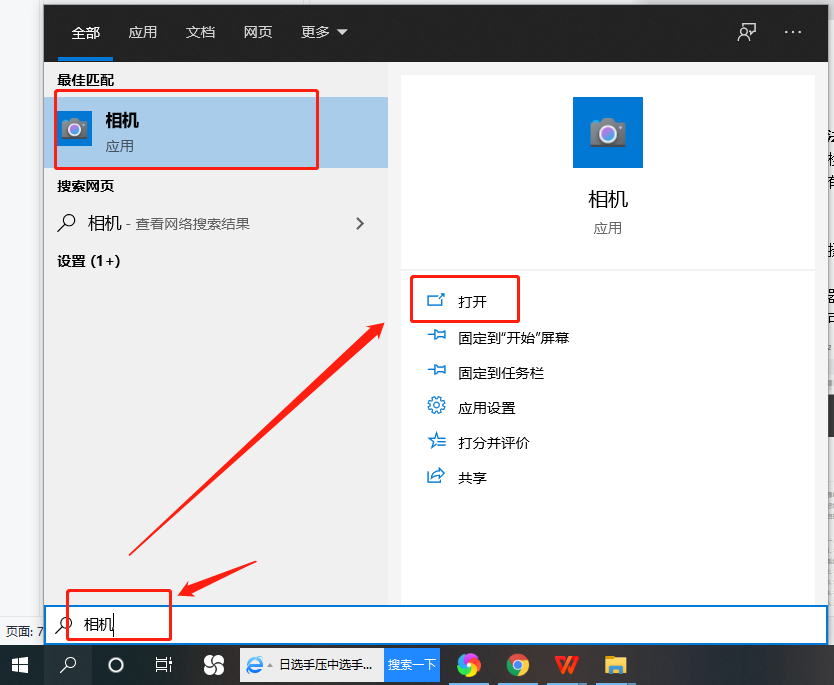
2.确认设备正常后查看是否允许我们的网站访问摄像头,允许后,刷新一下界面即可进入考试;
谷歌浏览器设置位置:
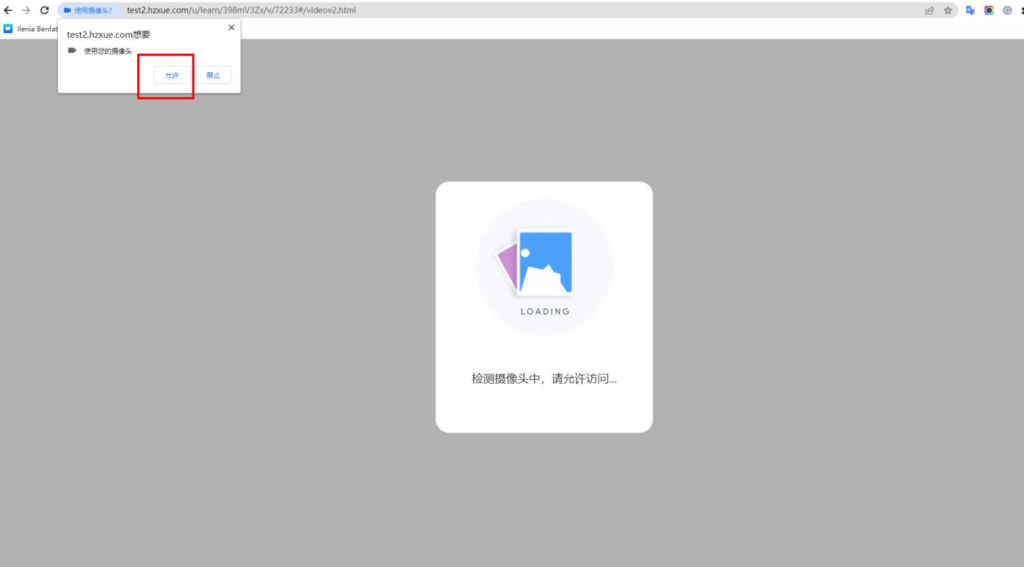
360浏览器设置位置:
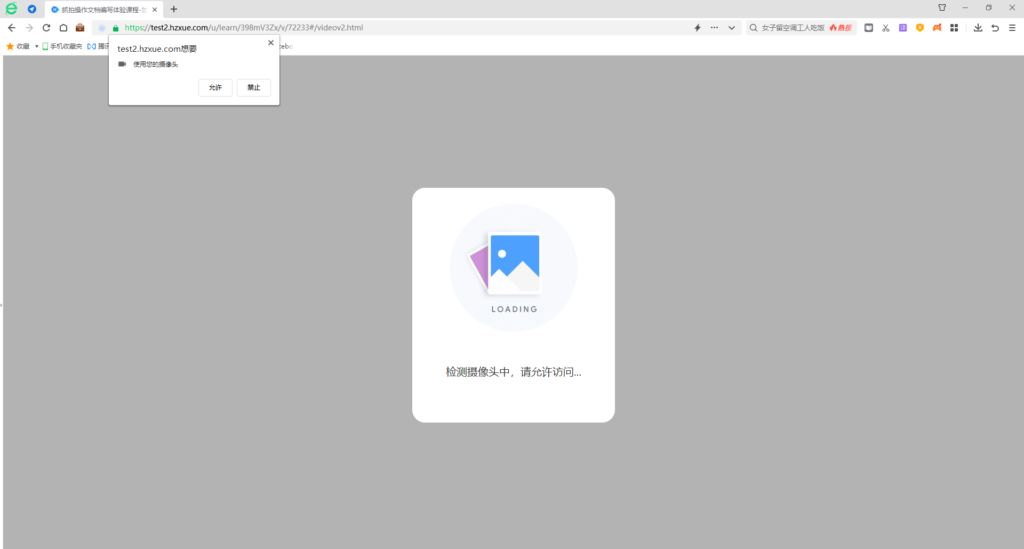
3.如果已经允许了,还是不行,考虑是否被其他应用占用了摄像头,或者有别的页面在使用着摄像头,系统中只允许一个应用访问摄像头,请把其他占用摄像头的应用页面关掉再刷新界面,或者重启设备重新进入考试,或者把杀毒软件关闭,如:退出360卫士等杀毒软件。
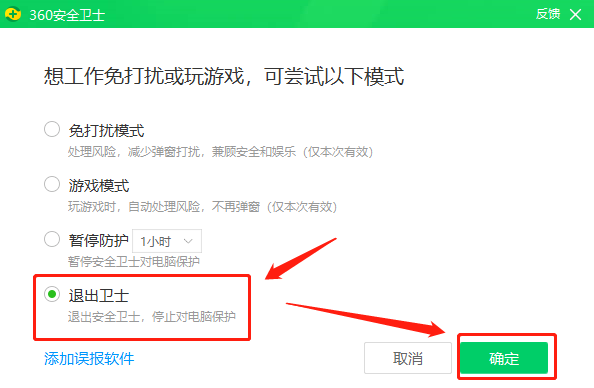
4.以上操作完成后,还是提示无法访问摄像头,则需检查是否已经开启麦克风权限,下面小编用win 10系统演示开启麦克风权限的操作:
点击电脑左下角菜单栏,点击设置。
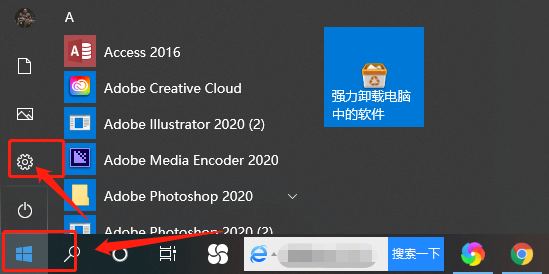
在设置中点击打开隐私设置。
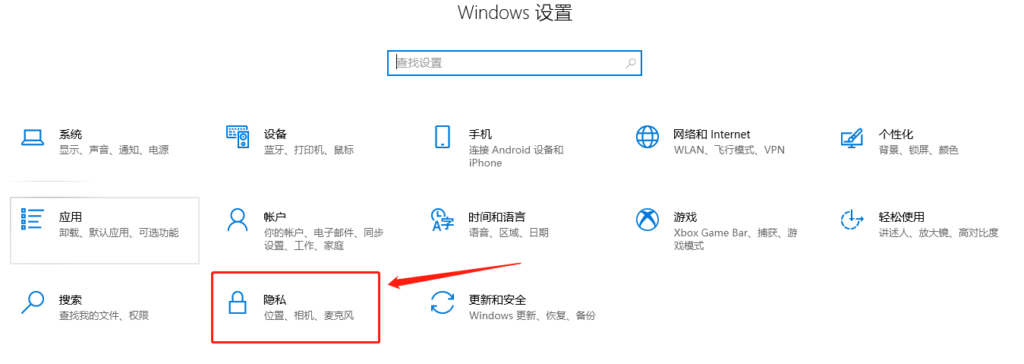
点击选择麦克风,开启允许应用使用麦克风。
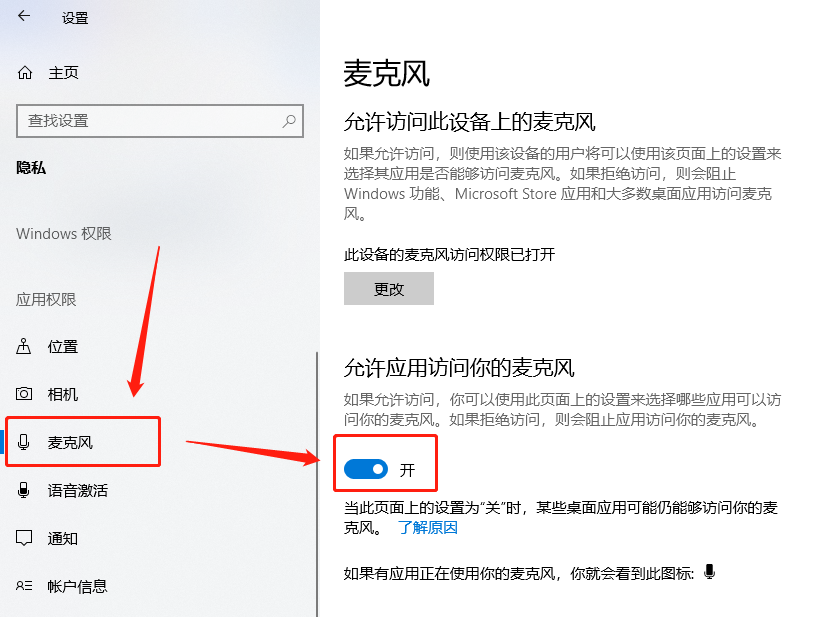
完成后,刷新课程页面或者关闭课程页面再重新打开。
三、常见摄像头提示问题
3.1显示摄像头被占用
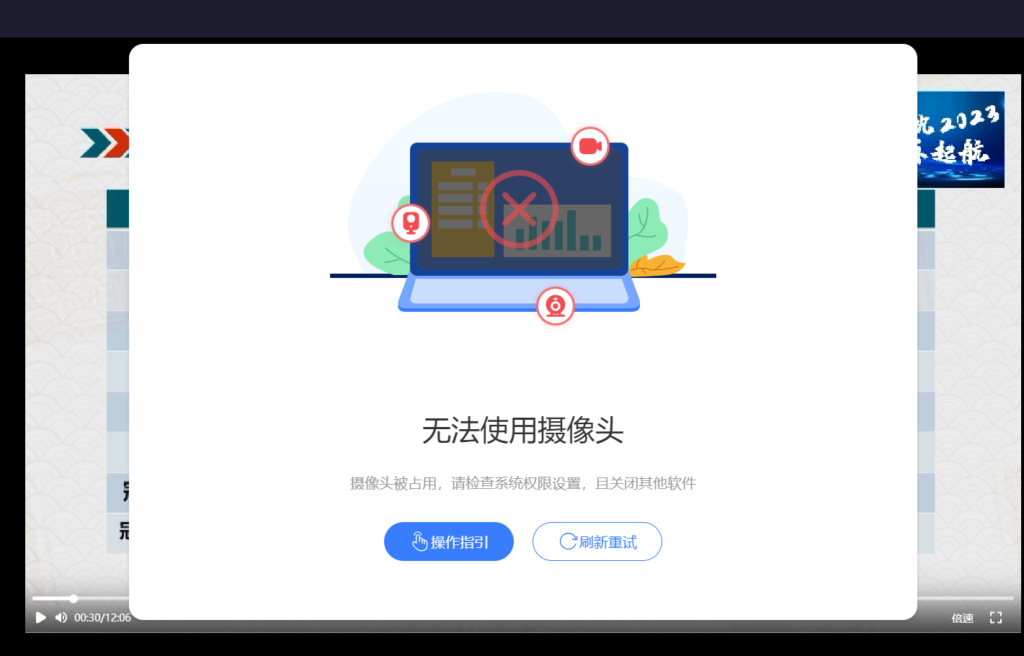
原因: 摄像头已被其他应用占用(比如是不是开了钉钉会议,或者是腾讯会议等)
解决办法: 检查是否被其他应用占用了摄像头,或则有别的页面在使用着摄像头,系统中只
允许一个应用访问摄像头,请把其他占用摄像头的应用或者页面关掉,再刷新界面,或者重
启电脑重新进入考试。
3.2提示“无法使用摄像头,没有权限访问摄像头”
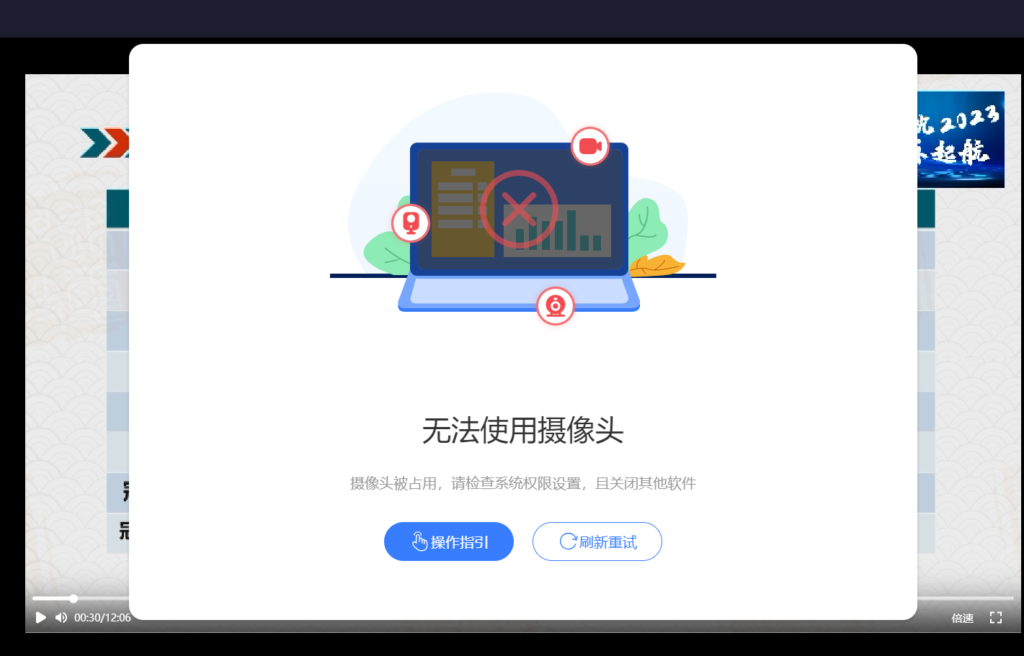
原因: 可能是打开试卷链接所使用的浏览器没有允许摄像头访问
解决办法: 首先检查摄像头设备是否正常,可以调用系统的相机看看是否正常,然后把相机
关掉;确认设备正常后查看是否允许我们的网站访问摄像头;允许后,刷新一下界面即可进
入考试,还未能正常使用则需要检查麦克风权限是否已经开启。
3.3出现A浏览器支持摄像头抓拍,B浏览器不支持
原因: 需要升级浏览器,升级到最新版本。
解决办法: 更换浏览器或升级浏览器。
3.4摄像头显示后置摄像头
原因: 电脑有多个摄像头造成
解决办法: 在浏览器里面设置切换回后置摄像头,谷歌浏览器操作如下:
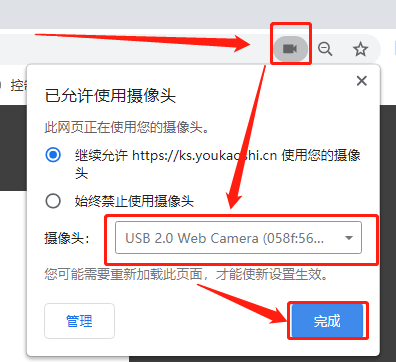
3.5答题时,实时画面显示黑屏或静态页面

原因:
1.可能是使用了虚拟摄像头,或者考生自己挡住,或者摄像头被占用。
2.查看是否使用华为笔记本电脑,有些华为笔记本摄像头需要手动打开。
解决办法:
1.检查是否遮挡摄像头,关闭虚拟摄像头软件和关闭杀毒软件。
2.华为笔记本出现摄像头黑屏可以根据以下方法解决。
华为笔记本:
华为笔记本摄像开关一般在笔记本键盘的第一行中间有一个摄像头按键,开启摄像需要手动按摄像头按键将摄像头弹出,弹出后便能正常使用摄像功能。
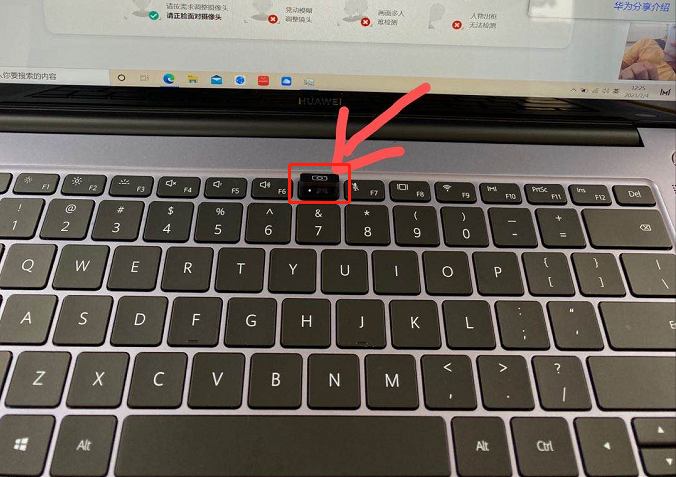
3.6摄像头界面显示
原因:
1.摄像头连接问题。
2.是否使用联想笔记本电脑,有些联想笔记本电脑需要打开摄像头开关。
解决办法:
1.检查摄像头是否连接异常,关闭虚拟摄像头软件和关闭杀毒软件
2.联想笔记本电脑摄像头异常解决办法如下:
联想笔记本:
联想笔记本出现摄像头禁止使用的图标,有些型号的联想笔记本在摄像头的上方会有一个物理的开关,我们使用摄像头的时候需要手动将开关打开才能正常使用摄像头。

以上就是常见摄像头无法使用的问题及解决办法,还有其他问题可以联系客服。
-09.png)